זהו המדריך הרביעי שלנו בסדרת Proxmox, במדריך זה נבדוק כיצד לגבות ולשחזר מכונות וירטואליות ב־Promox. כדי להבטיח שאתה כבר מריץ מכונה וירטואלית בהתקנת Proxmox שלך, ודא שיש לך תנאי דרישה.
תסתכל במדריכים הקודמים שלנו על Proxmox.
- כיצד להתקין Proxmox (וירטואליזציה של שרת) על Debian
- כיצד ליצור מכונה וירטואלית ב־Proxmox
- כיצד ליצור מיכלים ב־Proxmox
ללא הרבה המשך, בואו נתחיל!
שלב 1: כבה את המכונה הווירטואלית ב־Proxmox
בראשית, עליך לכבות את המכונה הווירטואלית שלך לפני שתגבה גיבוי של VM שלך. בלוח המחוונים של Proxmox, לחץ עם העכבר על המכונה הווירטואלית שלך ובחר באפשרות 'כבה'
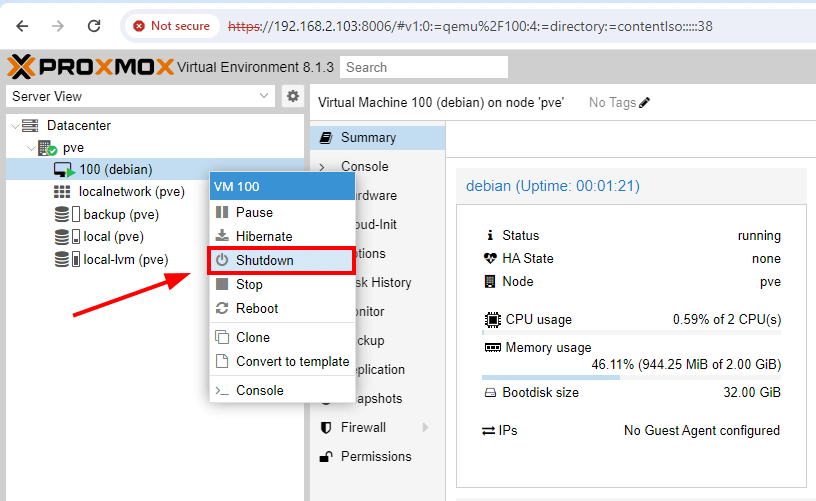
לאחר מכן, לחץ על 'כן' כדי לכבות את ה VM.
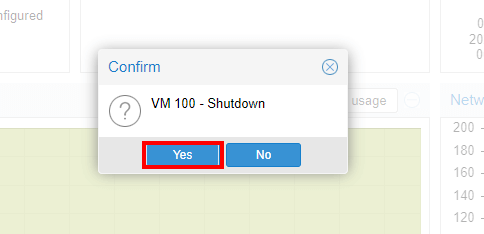
המכונה הווירטואלית שלך תיכבה בקרוב.
שלב 2: צור גיבוי של VM ב־Proxmox
השלב הבא הוא להכין את הגיבוי של המכונה הווירטואלית. לכן לחץ על 'גיבוי'. לאחר מכן עבור ולחץ על לשוב לכפתור 'גיבוי כעת' .
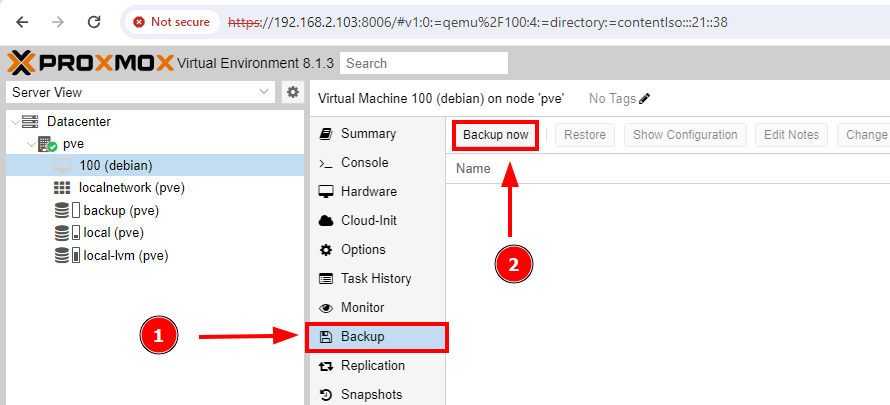
על החלון הקופץ שמופיע, בחר את אחסון הגיבוי שלך. במקרה שלנו, יש לנו דיסק קשיח משני המסומן כ'גיבוי' בקיבולת של 52.52GB.
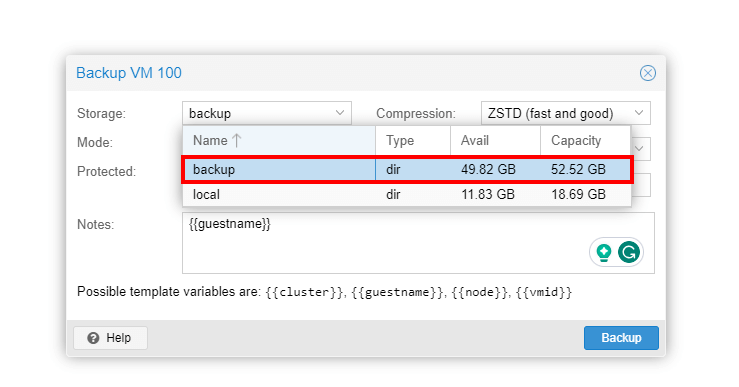
בזמן שאתה עדיין יכול ליצור את הגיבוי על שרת ה-Proxmox עצמו, מומלץ לשמור אותו במקום שונה כך שבמקרה של תקלה בשרת, גיבוי העתק יישמר ויהיה ניתן לשחזורו.
ודא שאתה בוחר בדחיסת ZSTD המוגדרת מראש בברירת המחדל עקב ביצועיה הגבוהים ולחץ על 'גיבוי' בכפתור.
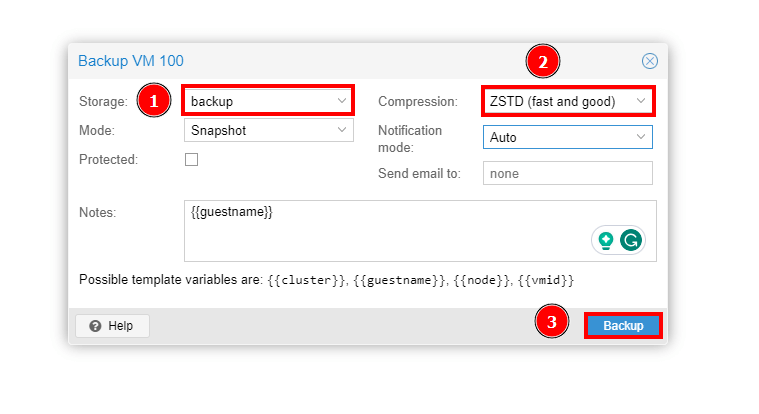
תהליך הגיבוי של מכונת הווירטואלית יתחיל וזה יוצג בחלון המציג משימות כפי שמוצג. כאשר התהליך הושלם תראה את ההודעה 'משימה OK' ככל הנראה.
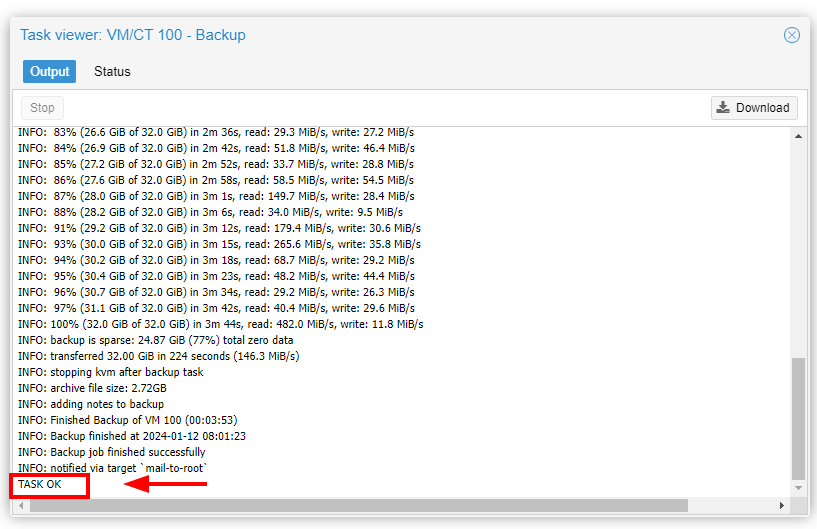
הגיבוי יוצג כקובץ דחוס כפי שמוצג. קובץ הגיבוי נשמר ביעד שסיפקת כמקום הגיבוי.
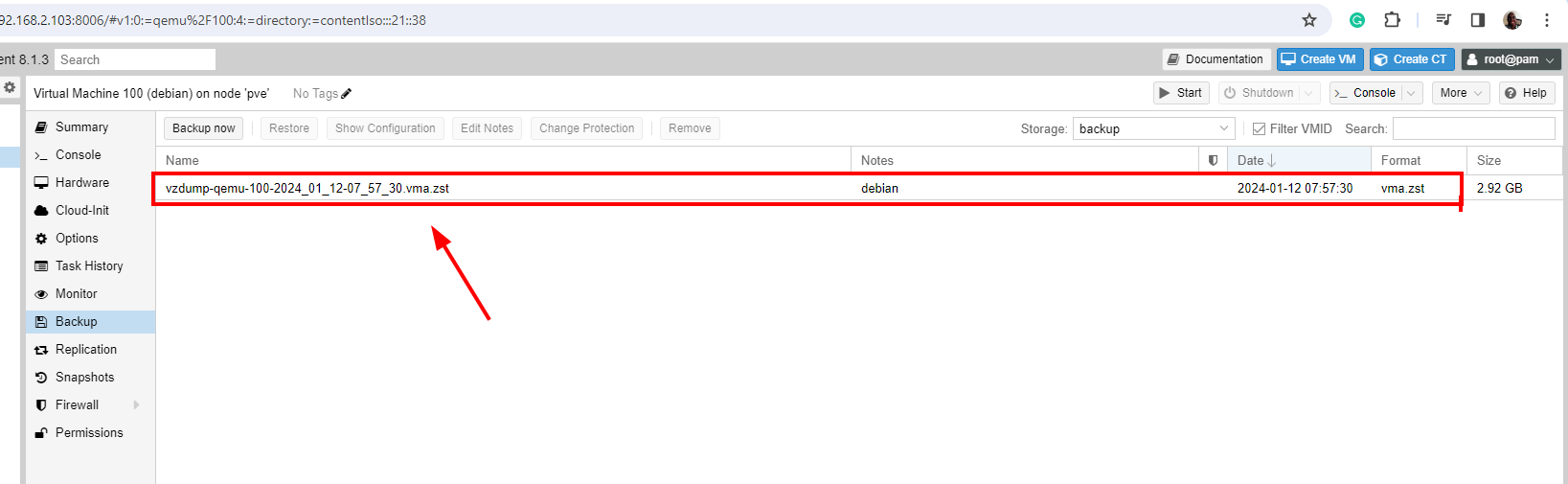
בנקודה זו, בטוח להסיר את מכונת הווירטואליות על ידי לחיצה על הסמל שלה, אז 'יותר' ומשלם בסופו 'להסיר' סופו.

ספק את זיהוי מכונת הווירטואלית – במקרה זה, 100 – ולחץ 'הסר' בסופו.
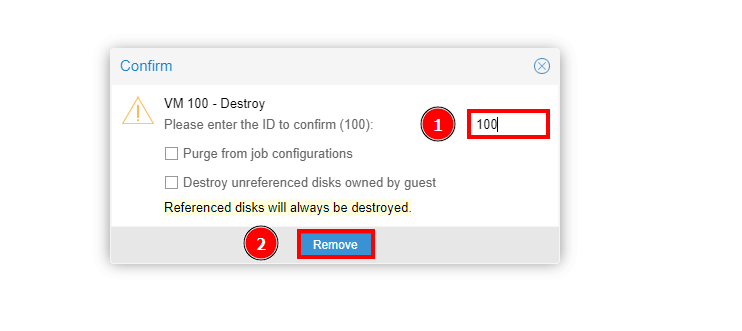
שלב 3: שחזור מכונת הווירטואלית של Proxmox
עם קובץ הגיבוי במקום, ניתן לשחזר את מכונת הווירטואלית למצבה המקורי באמצעות השלבים הפשוטים הבאים. עבור לדיסק הגיבוי ולחץ על קובץ הגיבוי, אז לחץ על הכפתור 'שחזר' ככפתור כפי שמוצג.
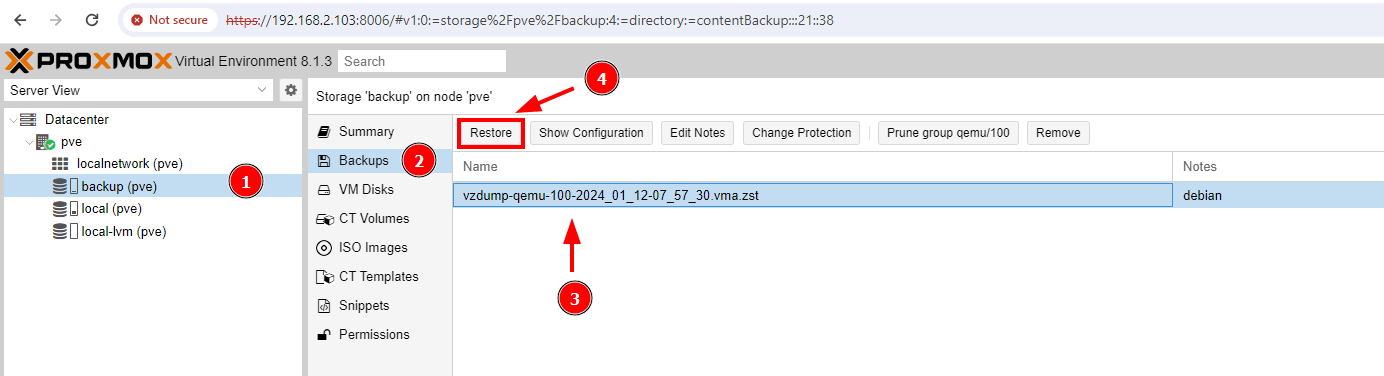
על תיבת הדו שיח הקופצת, לחץ 'שחזר' להתחלת תהליך שחזור מכונת הווירטואלית.
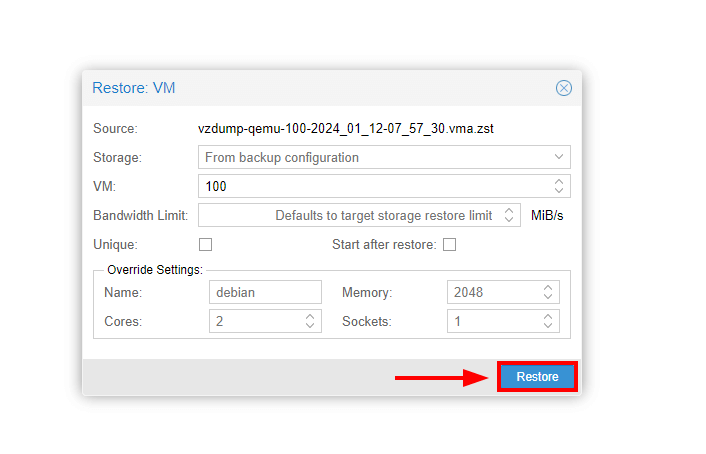
A task viewer will open detailing the restoration process as shown. This takes a few seconds to a minute, so be patient.
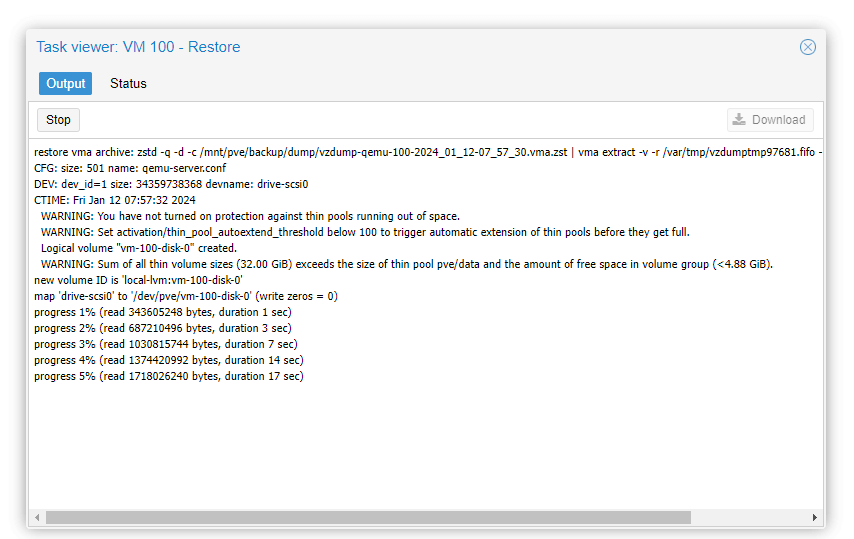
בוצעה המשימה
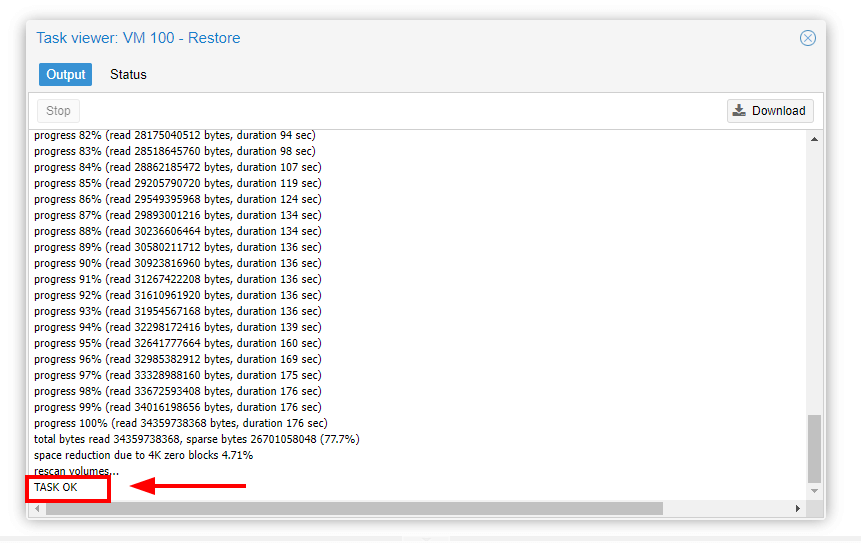
על לוח המחוונים של Proxmox, עליך לראות את המכונה הווירטואלית ששוחזרה שלך. כדי להתחיל להשתמש ב-VM שלך, לחץ על הכפתור הימני ובחר 'התחל'.
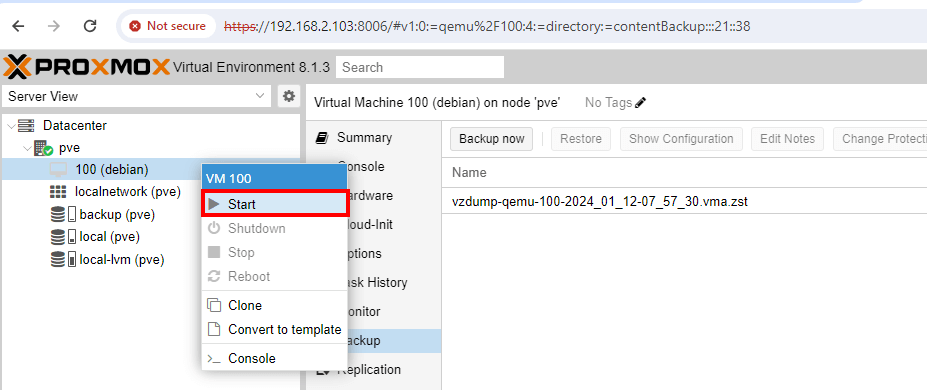
מסקנה
הצגנו בהצלחה איך לגבות ולשחזר VM ב- Proxmox VE. כפי שראית, זו פרוצדורה ישירה וזמן קצר להשלים אותה.
זכור שמומלץ לשמור את הגיבוי שלך על כונן שונה או מיקום רחוק כך שאם משהו רע יקרה למארח Proxmox, תוכל תמיד להיות בטוח שהנתונים של ה-VM שלך בטוחים.
זהו כל המדריך לעת עתה. דעותיך ותגובותיך מוזמנות.













